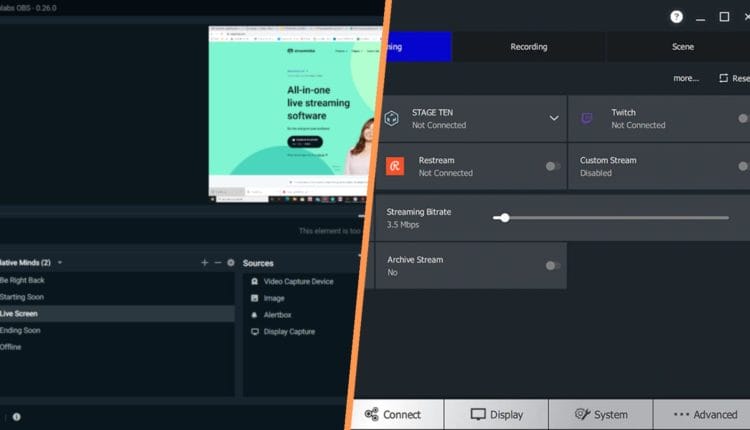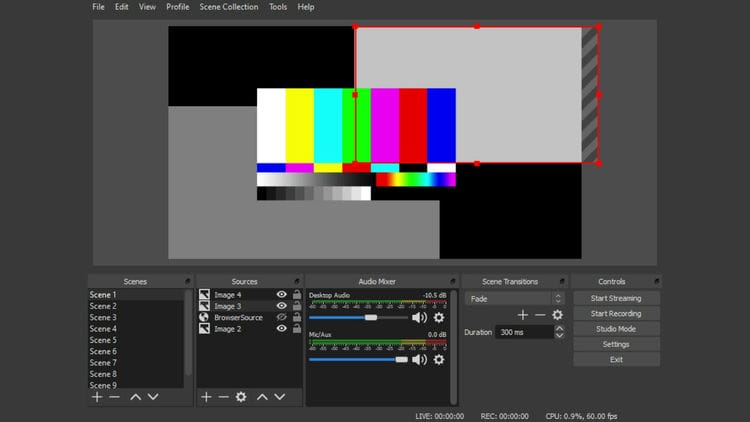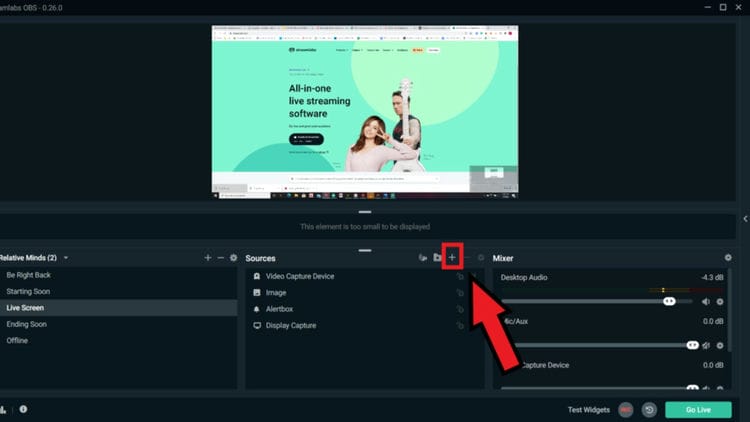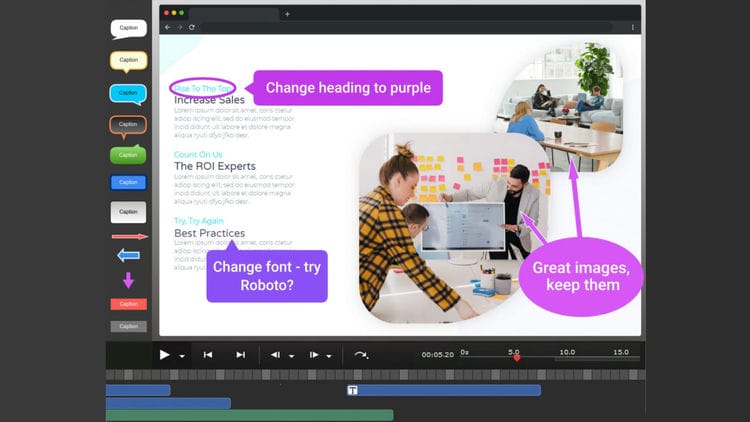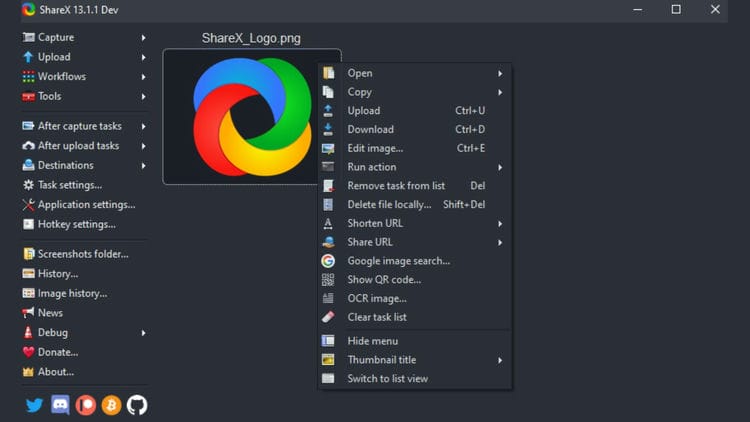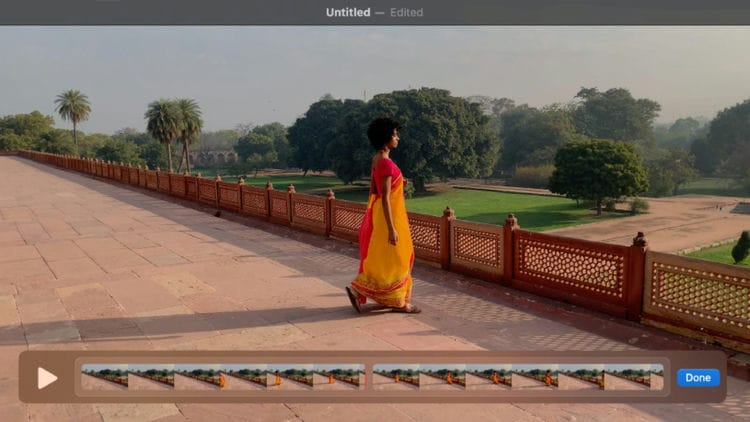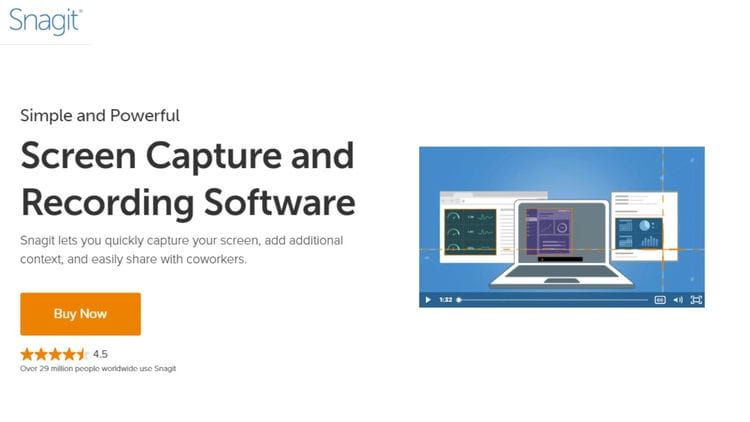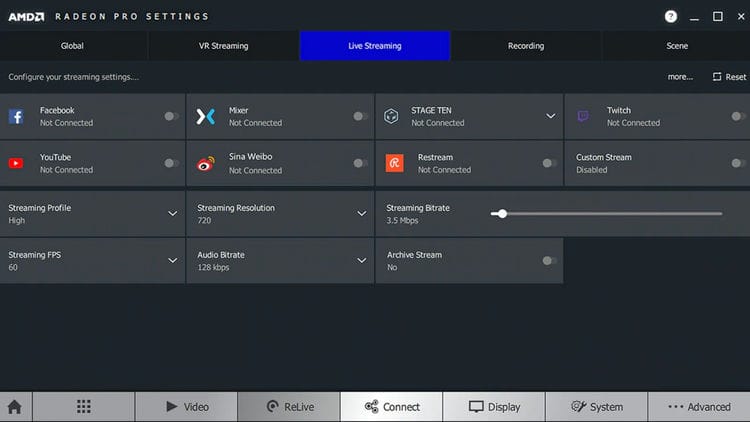Die beste Bildschirmaufzeichnungs- und Übertragungssoftware
Streamlabs, AMD
Egal, ob Sie auf YouTube posten, auf Twitch streamen oder einfach per E-Mail an einen Freund senden möchten, die Möglichkeit, Videos von Ihrem Computerbildschirm aufzunehmen, ist immer praktisch. Und es gibt mehrere Möglichkeiten für Bildschirmaufzeichnungssoftware, die versuchen, verschiedene Anwendungsfälle anzusprechen, also werfen wir einen Blick auf die Besten der Besten.
Worauf Sie achten sollten
Es gibt ein paar Dinge, die wir behandeln möchten, bevor wir uns mit den Programmen selbst befassen.
- Preise: Diese Liste enthält eine Mischung aus kostenlosen und kostenpflichtigen Programmen. Das bedeutet jedoch nicht unbedingt, dass die kostenlosen Programme schlechter sind, da alle Programme auf dieser Liste unterschiedliche Nischen bedienen. Wir werden auf jeden Fall ausdrücklich erwähnen, wie viel jedes Programm kostet und ob es Unterschiede zwischen kostenlosen und kostenpflichtigen Versionen desselben Tools geben kann.
- Funktionen: Es gibt viele verschiedene Funktionen, die Videoaufzeichnungssoftware enthalten kann, die für verschiedene Anwendungsfälle geeignet sind. Wenn Sie kurze Tutorials mit Ihren aufgezeichneten Clips erstellen möchten, dann ist ein einfacher Editor, in dem Sie Text hinzufügen und kurze Videos zusammenführen können, ein Killer-Feature für Sie. Wenn Sie jedoch Live-Streaming durchführen oder Highlights Ihrer Spiele speichern möchten, benötigen Sie Tools, um dies zu ermöglichen, z. B. Optionen zum Anpassen von Stream-Overlays.
- Leistung: Insbesondere bei Gameplay-Aufzeichnung und Livestreaming ist die Leistung ein wichtiges Anliegen – es ist keine leichte Aufgabe für einen Computer, beide Prozesse gleichzeitig auszuführen. Egal, ob das Programm dem einfachen Speichern von Clips oder dem Übertragen Ihres Bildschirms auf Websites wie Twitch und YouTube Gaming gewidmet ist, wir haben dafür gesorgt, dass die Optionen hier die Leistung Ihres PCs nicht beeinträchtigen.
Kostenlos und vielseitig: OBS (Windows/Mac)
OBS-Studio
OBS ist ein Open-Source-Programm mit dem Fokus darauf, die Macht in Ihre Hände zu legen. Obwohl die Benutzeroberfläche etwas schwierig zu erlernen ist, können Sie so ziemlich alles bearbeiten, was Ihnen einfällt. OBS wird am häufigsten für Streaming verwendet, und Sie können Ihr Stream-Overlay mit den Tools der Software nach Herzenslust anpassen. Es ist auch einfach, mehrere „Szenen” zu erstellen, zwischen denen Sie schnell wechseln können, während Sie live sind (z. B. zwischen dem Bildschirm Ihres Desktops und Ihrer Kameraansicht wechseln).
Aber OBS eignet sich auch hervorragend zum Aufzeichnen Ihres Bildschirms – Sie haben viele Optionen zum Konfigurieren Ihrer Bildschirmaufzeichnung und es ist eine relativ geringe Gebühr für Ihren Computer. Und da OBS Open Source ist, können Sie viele verschiedene Plugins installieren, um die Software weiter anzupassen. Wenn Sie bereit sind, es zu lernen, ist OBS bei weitem das leistungsfähigste Tool auf dieser Liste – und es ist sogar kostenlos.
Am besten für neue Streamer: Streamlabs (Windows)
Streamlabs
Wenn Sie neu im Streaming-Spiel sind, ist Streamlabs wahrscheinlich attraktiver für Sie – im wahrsten Sinne des Wortes. Das Gesamtdesign der Software ist verfeinert und im Vergleich zu etwas wie OBS leichter zu erlernen. Das Ziel von Streamlabs ist es, die Einrichtung Ihres Streams so einfach wie möglich zu gestalten, und verfügt daher über eine Vielzahl von Voreinstellungen für Stream-Overlays, Bildschirmbenachrichtigungen für Spenden und Chats sowie Endbildschirme. Obwohl es immer noch ein fortschrittliches Tool ist, insbesondere wenn Sie sich mit der Personalisierung von allem beschäftigen, wird Streamlabs dazu beitragen, dass Ihre Streaming-Karriere reibungslos beginnt, obwohl Sie es auch für die allgemeine Bildschirmaufzeichnung verwenden können.
Streamlabs kann kostenlos heruntergeladen werden, aber Streamlabs Prime bietet Premium-Designs, installierbare Apps zum Hinzufügen neuer Funktionen und Hilfe beim Gewinnen von Sponsoren für Ihren Stream für 149 US-Dollar pro Jahr oder 19 US-Dollar pro Monat.
Aufnehmen, dann bearbeiten: FlashBack Express (Windows)
Rückblende
FlashBack Express macht es einfach, Ihre Bildschirmaufnahmen in kurze Videos umzuwandeln. Sie können den gesamten Bildschirm oder nur einen Teil davon aufnehmen und dann alles in das integrierte Videobearbeitungstool ziehen. Der Editor hält die Dinge einfach, sodass er leicht zu erlernen ist, aber Sie können trotzdem Clips zusammenfügen, Text, Kommentare, Musik und einfache Formen wie Pfeile hinzufügen. FlashBack Express ist ein ausgezeichnetes Tool zum Erstellen von Video-Tutorials oder Präsentationen, und Sie können sogar Videos direkt aus dem Programm selbst auf YouTube hochladen.
FlashBack Express bietet eine kostenlose Version an, aber wenn Sie einige der fortgeschritteneren Bearbeitungswerkzeuge wie Video- und Soundeffekte möchten, benötigen Sie FlashBack Pro, das einmalig 49 US-Dollar kostet.
ShareX-Team
Wenn Ihr einziges Ziel beim Aufnehmen von Clips oder Screenshots darin besteht, sie mit anderen zu teilen, dann ist ShareX das richtige Programm für Sie. ShareX ist stolz darauf, das Hochladen und Versenden von Videos über Social-Media-Websites oder über einfache Links zu vereinfachen – Sie können sogar GIFs mit Ihren Videoclips erstellen. ShareX ist ein großartiges, leichtes Tool, das installiert werden muss und das das Senden dieser kurzen Clips an Ihre Freunde so einfach wie möglich macht.
Und das Beste? ShareX ist Open Source und kann als solches völlig kostenlos verwendet werden.
Kostenlos für Mac: QuickTime
Apfel
Während die meisten der in dieser Liste behandelten Optionen exklusiv für Windows waren, ist QuickTime exklusiv für Mac-Geräte – was sinnvoll ist, wenn man bedenkt, dass es von Apple entwickelt wurde. Mit dieser kostenlosen Software können Sie schnell Bereiche Ihres Bildschirms aufnehmen und diese Clips dann in den Editor übernehmen, um sie zu trimmen, neu anzuordnen und zu drehen. QuickTime kann sogar eine Verbindung zu Ihrem iPad und iPhone herstellen, sodass Sie Clips von diesen Geräten auf Ihren Computer übertragen können, um im Editor ein einheitliches Video zu erstellen.
Viele Tools: Snagit (Windows/Mac)
TechSmith
Snagit zielt darauf ab, das Ende aller Screenshot-Software zu sein – aber es hat auch viele großartige Bildschirmaufnahme-Tools. Sie können einen einzelnen Bildschirm, eine Region oder ein scrollendes Fenster aufnehmen, und wenn alles fertig ist, können Sie Text hinzufügen, die Videoclips und Audios innerhalb der Software bearbeiten. Es gibt viele großartige visuelle Vorlagen, damit Ihre Videos gut aussehen, ohne Stunden damit verbringen zu müssen, und Sie können Videos ganz einfach in GIFs konvertieren. Snagit hat auch ein einfaches Tool, mit dem Sie Ihr fertiges Video auf vielen verschiedenen Websites und Diensten wie E-Mail, YouTube und Slack teilen können.
Es gibt eine 15-tägige kostenlose Testversion von Snagit, aber danach müssen Sie einen einmaligen Preis von 49,99 $ zahlen, um die Software zu nutzen. Es ist auch mit TechSmith Capture kompatibel – einer iOS-App, mit der Sie den Bildschirm Ihres iPhones aufzeichnen und das Filmmaterial direkt an Snagit auf Ihrem Computer senden können.
Eingebaut: Nvidia Shadowplay und AMD Radeon Relive
AMD
Diese letzten Optionen sind bereits auf Ihrem PC vorhanden, wenn Sie über eine dedizierte AMD Radeon- oder Nvidia GeForce -Grafikkarte verfügen. Obwohl sich diese Tools in gewisser Weise unterscheiden, haben sie das gleiche grundlegende Verkaufsargument wie die integrierten Erfassungs-/Broadcasting-Tools, die in Ihrer GPU enthalten sind. Mit beiden Programmen können Sie Ihren Bildschirm und Ihr Audio aufnehmen, dieses Video und Audio übertragen und sogar Clips mit einer konfigurierbaren Zeitspanne auf Knopfdruck speichern.
In der Welt der Broadcasting-Tools sind beide sehr einfach, aber manchmal ist einfach genau das, was Sie wollen. Wenn Sie ein Programm suchen, bei dem Sie einfach auf „Go Live” drücken können, um zu streamen, ohne sich darum kümmern zu müssen, dann sind beide hervorragend. Und wenn es um die Aufzeichnung des Gameplays geht, leisten beide fantastische Arbeit, ohne die Leistung wesentlich zu beeinträchtigen.